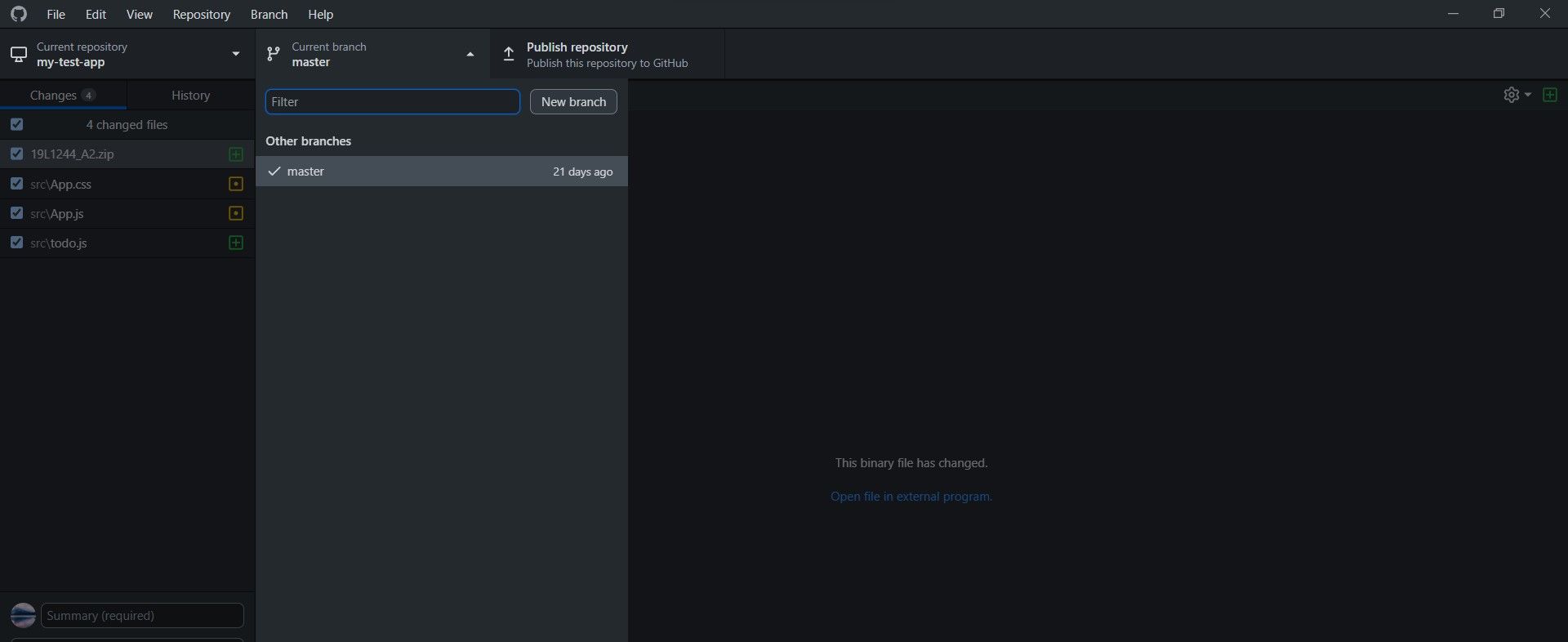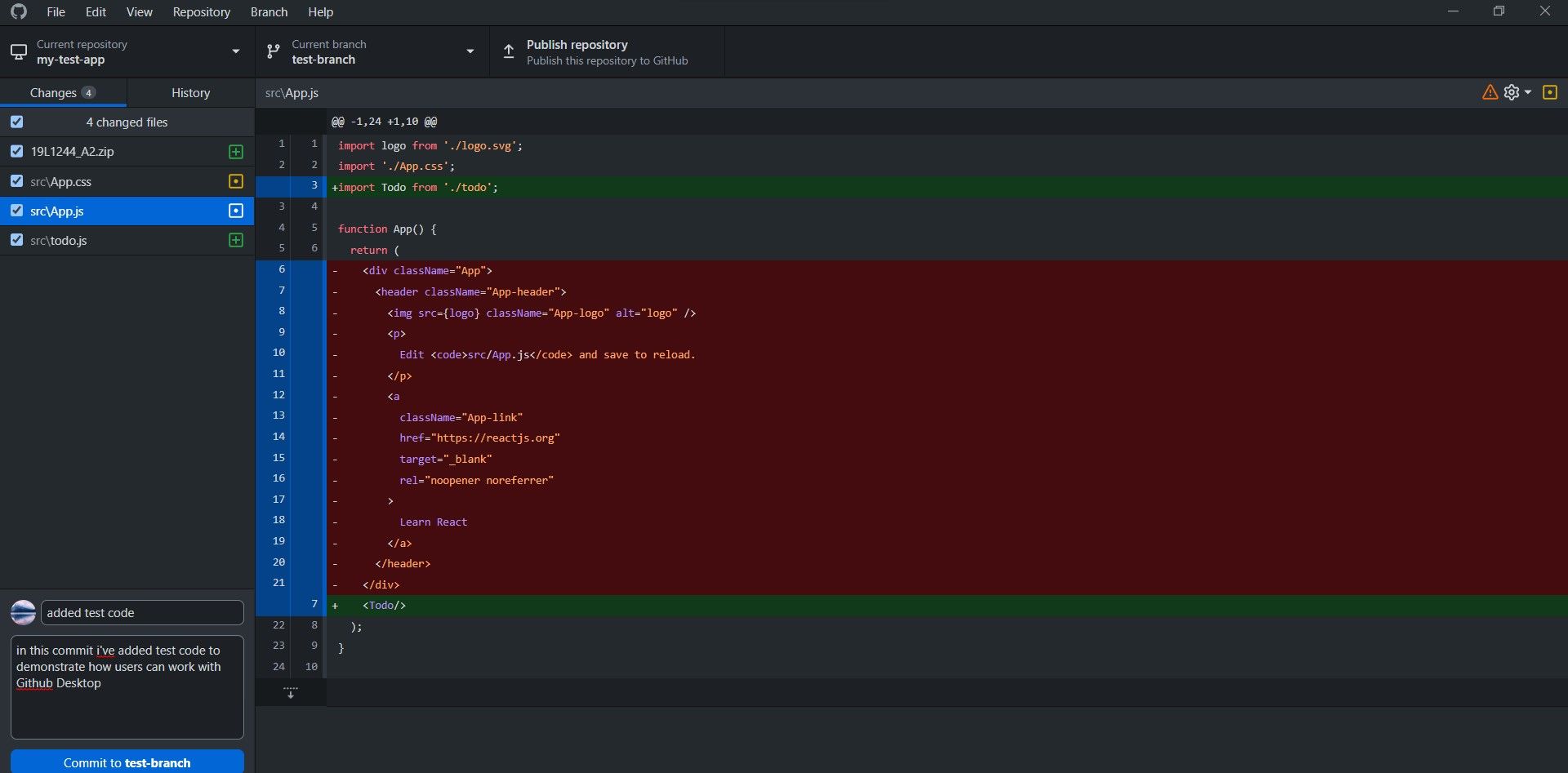Git et GitHub sont des outils essentiels pour les développeurs. Cependant, la courbe d’apprentissage pour adapter le contrôle de version git à votre flux de travail quotidien peut être difficile au début. Les développeurs débutants sont souvent frustrés par la longue liste de commandes nécessaires à l’utilisation de git.
Heureusement, GitHub Desktop vous permet de travailler avec git à travers une interface utilisateur interactive qui ne nécessite aucune commande. Nous décrivons ici ce qu’est GitHub Desktop et comment en tirer le meilleur parti sur un PC Windows.
Qu’est-ce que GitHub Desktop ?
GitHub Desktop est une application de bureau intuitive qui permet aux utilisateurs de travailler avec Git sans les inconvénients de la ligne de commande. GitHub Desktop est un outil open-source (c’est-à-dire que son utilisation est gratuite) qui s’appuie sur les efforts de la communauté des développeurs pour simplifier le flux de travail des développeurs et améliorer la collaboration au sein de l’équipe.
Si vous n’aimez pas utiliser Git en ligne de commande, vous trouverez en GitHub Desktop un outil précieux qui vous facilitera la vie. Il est évident que GitHub Desktop n’est pas aussi puissant que l’utilisation de Git en ligne de commande, mais il peut tout de même vous aider à accomplir beaucoup de choses.
Vous pouvez cloner des dépôts distants, faire des commits, travailler sur plusieurs branches et même pousser du code via GitHub Desktop sans écrire une seule commande git.
Une fois que vous avez configuré GitHub Desktop avec un dépôt, vous pouvez également créer des problèmes et des demandes de retrait. Vous pouvez même examiner les demandes de retrait faites par votre équipe directement dans GitHub Desktop.
Dans l’ensemble, GitHub Desktop vous aide à adapter les meilleures pratiques de git grâce à une interface facile à utiliser qui vous permet de faire passer le contrôle de version de vos projets au niveau supérieur.
Comment installer GitHub Desktop sur Windows
GitHub Desktop est gratuit et disponible sur Windows, macOS et Ubuntu. Vous pouvez rapidement installer GitHub Desktop sur Windows 10 et 11 en procédant comme suit :
- Depuis votre navigateur web, rendez-vous sur la page de téléchargement officielle de GitHub Desktop.
- Sélectionnez l’option Télécharger pour Windows pour commencer le téléchargement. Vous pouvez également télécharger le fichier d’installation MSI pour Windows.
- Une fois l’installation terminée, double-cliquez sur le fichier d’installation de GitHub Desktop (le fichier téléchargé doit se trouver dans votre dossier Téléchargements).
- GitHub Desktop se lancera automatiquement dès qu’il sera prêt.
Maintenant que vous avez installé avec succès GitHub Desktop sur votre PC Windows, l’étape suivante consiste à vous connecter à l’aide de votre compte GitHub.
Comment se connecter à GitHub Desktop sur Windows
Pour commencer à utiliser GitHub Desktop dans vos projets, vous devrez d’abord vous authentifier et vous connecter avec votre compte GitHub. Si vous n’avez pas de compte GitHub, inscrivez-vous pour commencer.
Pour ajouter un compte GitHub existant à GitHub Desktop :
- Lancez GitHub Desktop par le biais de l’application Démarrer menu, rechercher Bureau GitHubet sélectionnez la meilleure correspondance.
- Dans GitHub Desktop, naviguez vers Fichier > ; Options > ; Comptes.
- Sélectionnez l’option Se connecter Le bouton de connexion est basé sur votre type de compte (GitHub.com pour les utilisateurs réguliers et GitHub Enterprise pour les comptes d’entreprise/de travail).
- Lorsque vous y êtes invité, terminez la procédure de connexion sur votre navigateur. Retourner à la page Comptes La page d’options du site Web de l’entreprise pour confirmer votre connexion.
Comment utiliser GitHub Desktop comme un pro
Maintenant que vous avez configuré GitHub Desktop sur votre PC Windows, vous pouvez l’utiliser dans votre travail quotidien.
Comment cloner un dépôt à l’aide de GitHub Desktop sur Windows
GitHub Desktop vous permet de cloner rapidement un dépôt GitHub sans utiliser la ligne de commande. Vous pouvez cloner un projet si vous avez été ajouté en tant que collaborateur ou s’il est disponible en tant que dépôt public. Si vous n’avez pas encore cloné le dépôt d’un projet, vous pouvez le faire comme suit :
- Lancez GitHub Desktop et cliquez sur le bouton Dépôt actuel dans le volet gauche.
- Cliquez sur le bouton Ajouter et sélectionnez Cloner le dépôt.
- Pour cloner un dépôt associé à votre compte connecté, sélectionnez GitHub.com ou GitHub Enterprise en fonction de votre type de compte.
- Faites défiler pour trouver le repo que vous voulez cloner et mettez à jour l’emplacement sauvegardé si nécessaire.
- Une fois que vous êtes prêt, sélectionnez Cloner pour commencer à cloner le projet.
Le projet devrait alors être accessible dans le répertoire sauvegardé.
Comment créer une branche dans GitHub Desktop
Les branches sont essentielles dans le flux de travail de Git et vous permettent de travailler sur une copie de la base de code principale. Elles permettent de s’assurer que le code expérimental et peu fiable n’affecte pas la version de production de la base de code. Les développeurs peuvent librement jouer dans leur branche isolée et pousser le code une fois qu’il a été testé.
Pour créer une branche dans GitHub desktop :
- Lancez l’application GitHub Desktop à partir de la page d’accueil de GitHub. Démarrer menu.
- Sélectionnez l’option Dépôt actuel et choisissez le projet sur lequel vous souhaitez travailler.
- Ensuite, sélectionnez l’option Branche actuelle et cliquez sur Nouvelle branche.
- Saisissez un nom pour la branche et sélectionnez Créer une branche pour confirmer votre sélection.
- Pour déplacer vos modifications de travail actuelles vers la nouvelle branche, sélectionnez l’option Apporter mes modifications à …
De même, si vous souhaitez passer à une autre branche, sélectionnez le bouton Branche actuelle et sélectionnez le nom de la branche que vous souhaitez modifier.
Comment faire un commit en utilisant GitHub Desktop sur Windows
Maintenant que vous avez appris à configurer votre projet et à créer des branches dans GitHub Desktop, voyons comment vous pouvez livrer du code dans votre branche.
- Ouvrez le repo GitHub cloné dans votre éditeur de code préféré.
- Depuis le bureau GitHub, passez à la branche dans laquelle vous voulez travailler (vous pouvez utiliser les étapes décrites dans la section précédente).
- Effectuez les modifications nécessaires dans votre code et enregistrez les fichiers.
- Retournez sur GitHub Desktop, et vous devriez voir les changements que vous avez faits dans le panneau de gauche.
- Passez en revue vos modifications, et une fois que vous êtes prêt, entrez un message avec votre validation dans la zone de texte du panneau de gauche.
- Sélectionnez l’option S’engager à pour confirmer vos modifications et livrer le code dans votre branche.
Comment pousser du code en utilisant GitHub Desktop sur Windows
Une fois que vous avez livré du code dans votre branche, l’étape suivante consiste à pousser vos modifications sur GitHub. Vous pouvez alors créer une demande d’extraction et fusionner vos modifications dans la branche principale ou master.
Pour pousser du code sur GitHub et créer une nouvelle demande d’extraction, choisissez le dépôt et la branche du projet dans GitHub Desktop. Sélectionnez ensuite l’option Publier la branche ou appuyez sur la touche de raccourci Ctrl + P.
Utilisez GitHub Desktop pour simplifier votre flux de travail sous Windows
GitHub Desktop est une application phénoménale qui change complètement la façon dont les développeurs utilisent Git pour le contrôle des versions. Git est particulièrement utile lorsque l’on travaille avec des équipes et des projets open-source.